Google'i tõlke võrguühenduseta kasutamine
Mida teada
- Puudutage valikut keelest tõlkida või keelde tõlkida keel rakenduses. Valige loendist keel ja puudutage allalaadimisnoolt. Puudutage Lae alla.
- Korrake sama kõigi keelte puhul, mida soovite alla laadida.
- Kasutage rakendust nagu tavaliselt: saate tõlkida teksti, fotosid, käekirja, vestlusi ja häält.
See artikkel käsitleb keeli allalaadimist (ja nende kustutamist, kui olete lõpetanud), et kasutada Google'i tõlget võrguühenduseta Androidi ja iOS-i ametlikes mobiilirakendustes. Töölauaversioon ei toeta võrguühenduseta kasutamist.
Google'i tõlke seadistamine võrguühenduseta kasutamiseks
Kui proovite teist keelt mõista või muus keeles suhelda, on Google'i tõlge suurepärane ressurss. Rakenduse kasutamiseks võrguühenduseta peate alla laadima keeled, mida soovite tõlkida.
Laadi alla:
Avage Google'i tõlke rakendus.
-
Keel, mis kuvatakse vasakus ülanurgas, on keelest tõlkida keel, samas kui paremas ülanurgas kuvatav keel on keelde tõlkida keel.
Puudutage valikut keelest tõlkida või keelde tõlkida keel, olenevalt sellest, millist keelt soovite muuta ja/või lasta alla laadida.
Otsige rippmenüüst üles soovitud keel ja puudutage sellest paremal olevat allalaadimisnoolt.
-
Ilmub hüpikaken, mis ütleb teile, kui palju salvestusruumi vajate. Puudutage Lae alla jätkama.
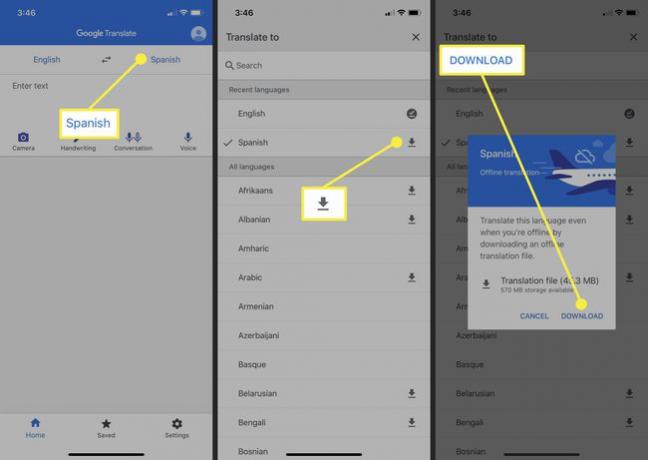
Pange tähele, et kõigi keelte kõrval pole allalaadimisnuppu, mis tähendab, et neid pole allalaadimiseks saadaval. Teate, et keel on alla laaditud, kui näete ripploendis selle kõrval linnukese ikooni.
Korrake kolmandat ja neljandat sammu kõigi soovitud keelte jaoks (kui allalaadimiseks on mitu keelt).
-
Nüüd saate Google'i tõlke rakenduse avada alati, kui viibite Interneti-ühenduseta piirkonnas, ja seadistada Tõlgi keelest või Tõlgi keelde keel nagu mis tahes varem alla laaditud keel.
Kasutage rakendust nagu tavaliselt, kui teil oleks Interneti-ühendus. Saate tõlkida teksti, fotosid, käekirja, vestlusi ja häält – seda kõike siis, kui olete võrguühenduseta.
Kuidas kustutada allalaaditud keeli
Google'i tõlke keele allalaadimised võtavad palju salvestusruumi – eriti kui laadite alla mitut keelt. Kui te neid enam ruumi vabastamiseks ei vaja, võite soovida kustutada mõned allalaaditavad failid. Õppimiseks järgige neid juhiseid.
Puudutage Seaded alumises menüüs. Androidis peate võib-olla puudutama vasakus ülanurgas olevat menüüd.
Puudutage Võrguühenduseta tõlge.
-
Puudutage valikut Prügikast allalaaditud keelest paremal asuvat ikooni, et see oma allalaadimistest kustutada. Olenevalt kasutatavast seadmest peate võib-olla pärast seda kinnitama, et soovite keele kustutada või eemaldada.

Kontrollige regulaarselt keelevärskendusi
Google avaldab teadaolevalt oma keelte värskendusi Google'i tõlkes, nii et kui kavatsete seda säilitada teatud keeled, mis on teie allalaaditavatesse failidesse pikema aja jooksul salvestatud, on hea mõte oma keelt kontrollida allalaadimised (Seaded > Võrguühenduseta tõlge) ja otsige värskendusi, mis võivad olla saadaval. Lihtsalt puudutage vastava keele värskendust ja järgige uusima versiooni hankimiseks juhiseid.
